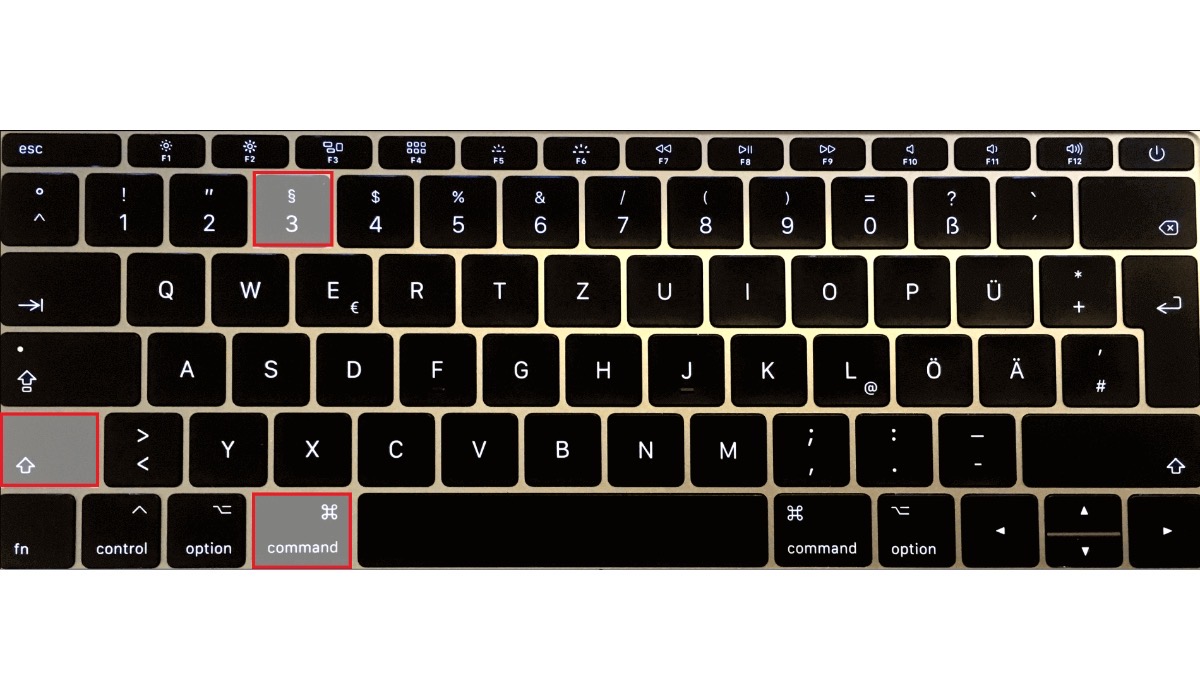
Macで最もよく使用する機能のXNUMXつは、画面キャプチャです。 デフォルトでは、macOSはこれらすべてのキャプチャを同じフォルダに保存します。これは、キャプチャしたものを見つけることができるようにするために、事前に知っておく必要があります。 は本当だ より直感的なアプリケーションがたくさんあります このプロセスを実行し、画像を保存する場所を選択できるようにします。 しかし、私たちのMacでは、 デフォルトの保存場所を変更します。 この簡単なチュートリアルでは、この変更を行い、宛先フォルダーをカスタマイズする方法を示します。
Macの端末を使用して、スクリーンショットのデフォルトの保存場所を変更します
Macでスクリーンショットの宛先フォルダーを変更する方法はあまり直感的ではありませんが、それは可能であり、プロセスはそれほど複雑ではありません。 もちろん、私たちは私たちがしなければならないことを考慮に入れる必要があります macOSターミナルを使用してください。
だから、 バモス 始めること:
Macターミナルを起動したら、次のように記述します。 次のコマンド:
com.apple.screencaptureの場所〜/ピクチャー
私たちがしなければならないことを覚えておいてください 写真と書かれている場所を変更する これからスクリーンショットを保存したいフォルダによって。 Enterキーを押します。
次に、次のコマンドを記述して、次のようにします。 変更が適用されます すぐに私たちのコンピュータで。
killall SystemUIServer
これらの手順を開始した場合は、プロセスを再起動または強制終了する必要はありませんが、万が一の場合に備えて、 逆にすることができます すべてをそのままにしておきます。 何かがうまくいかなかったり、結果が気に入らなかったりした場合に備えて。
だけで 再入力コマンド 最初に示したのは、最初の状態ですべてを取得するのに十分であるということです。
com.apple.screencaptureの場所〜/ピクチャー
¿簡単そうですよね? あなたがそれを試してみたいなら、恐れることは何もありません。
親愛なる、それは私のために働いていませんでした、そして今それはクリップボードにそれらを保存します、私はデスクトップにそれらを保存するための指示に感謝します。
よろしく